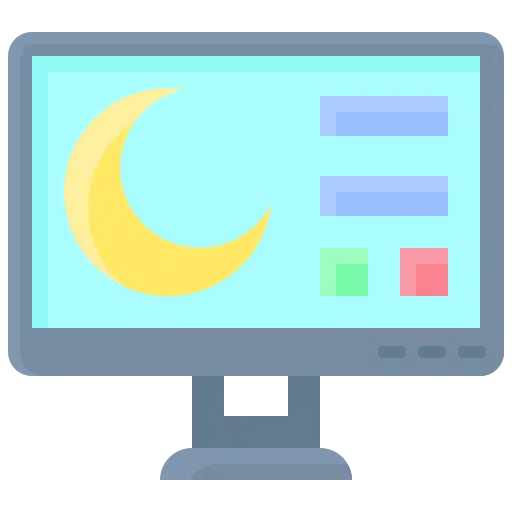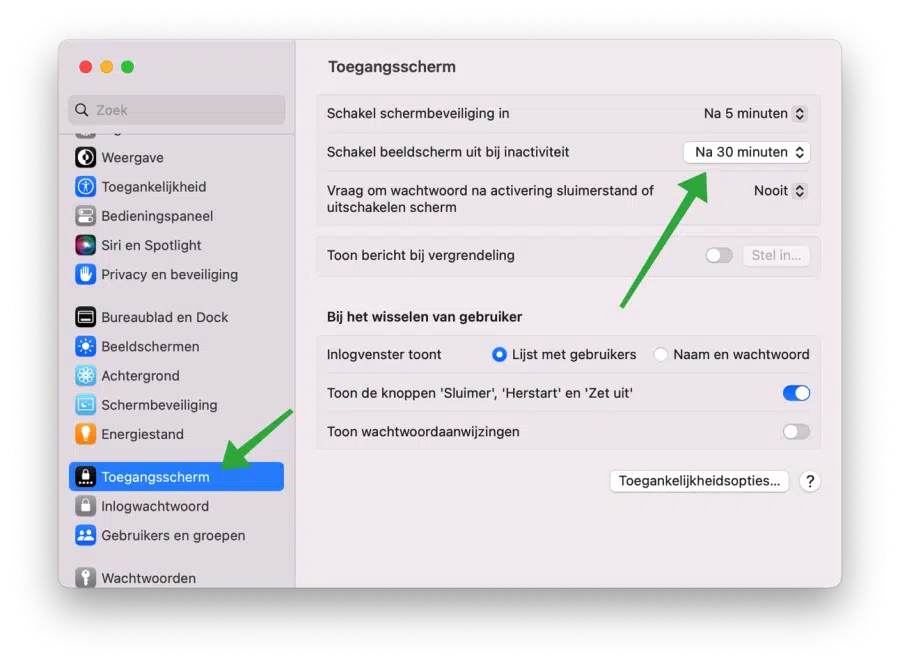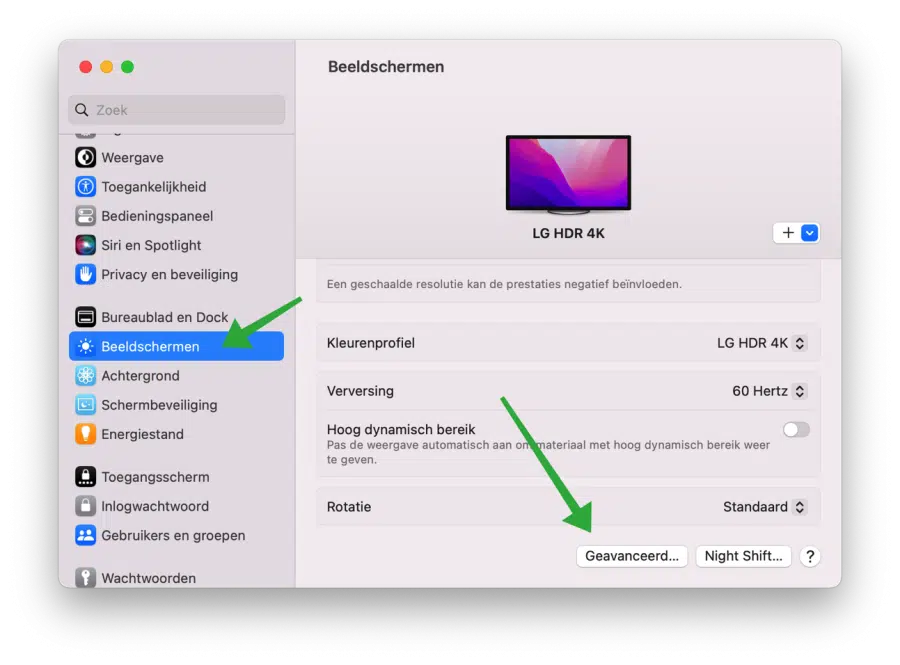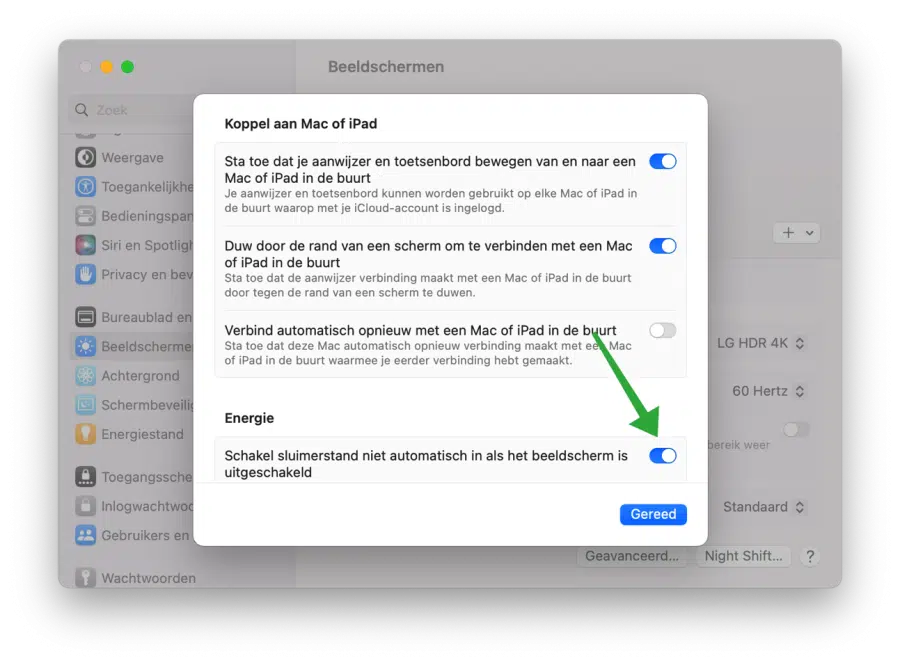No macOS 13, chamado “Ventura”, algumas configurações foram ajustadas. Foram adicionadas opções adicionais que permitem gerenciar melhor o modo de suspensão da tela e do seu Mac.
Agora você pode alterar a forma como evita que o seu Mac entre no modo de suspensão por meio das configurações. Desta forma, você pode evitar que a tela do seu Mac ou MacBook entre no modo de suspensão e pode evitar que o seu Mac entre no modo de suspensão quando a tela estiver desligada quando estiver funcionando com bateria ou conectado à rede elétrica.
Impedir que o macOS Ventura entre no modo de suspensão
Impedir que a tela desligue automaticamente
Para evitar que a tela do seu Mac desligue após inatividade, ajuste as configurações da tela de bloqueio.
Clique nisso Applemenu no canto superior esquerdo. No menu, clique em “Configurações do Sistema”. Em seguida, clique em “Tela de acesso”.
Altere a opção “Desligar tela quando inativo” para a configuração desejada. Você pode selecionar um período de tempo específico ou selecionar “Nunca” para não desligar a tela quando inativo.
Você ajusta esta configuração quando conectado à “bateria” e à “rede elétrica”.
Antes do seu Mac entrar no modo de suspensão quando a tela está desligada
Se você executou o procedimento acima, seu Mac não entrará mais no modo de suspensão ou hibernação.
A desvantagem é que se a tela permanecer ligada por muito tempo, isso será significativo custos da bateria. Portanto, é melhor desligar a tela quando inativo e evitar que o Mac entre no modo de suspensão.
Para evitar que o seu Mac entre no modo de suspensão, ajuste as configurações de vídeo.
Clique nisso Applemenu no canto superior esquerdo. No menu, clique em “Configurações do Sistema”. Em seguida, clique em “Exibições”. Clique em “Avançado” no canto inferior direito.
Nas configurações de “Energia”, ative a opção “Não entrar automaticamente no modo de suspensão quando a tela estiver desligada” se quiser evitar que o seu Mac entre no modo de suspensão quando a tela estiver desligada.
Em outras versões do macOS, as configurações do modo de suspensão funcionam de maneira um pouco diferente. Você pode ler tudo sobre isso no artigo: Altere as configurações de suspensão e hibernação do Mac.
Saber mais: 30 dicas para acelerar seu Mac. Obrigado por ler!